Руководство менеджера компании
Требуемые условия завершения
Руководство менеджера компании
Видео с Google-диска
| << Видео с Youtube | Содержание | Добавление файлов >> |
Мы можем встроить в курс видео, размещенные на сторонних ресурсах. Здесь мы рассмотрим использование видео, размещенного на Google-диске. Для этого нам надо будет получить HTML-код для встраивания от самого Goolge-документа и использовать страницу
курса, куда этот код будем встраивать.
Шаг 1. Получение HTML-кода для google-документа.
Разместим на Google-Диске видеофайл. Здесь важно отметить, что google-диск поддерживает не все видеоформаты для корректного отображения.
Для загруженного файла необходимо настроить общий доступ. Для этого открываем контекстное меню документа, разворачиваем пункт "Поделиться", в котором выбирает пункт "Открыть доступ":

В открывшемся окне выберите в разделе "Общий доступ" вариант "Все, у кого есть ссылка":
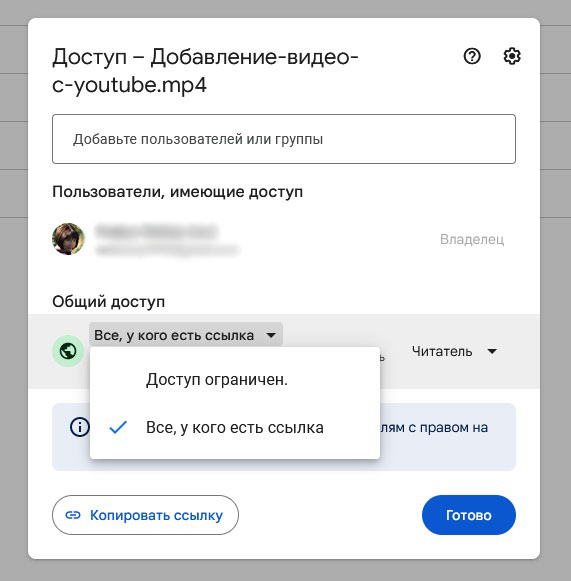
Для того, чтобы защитить файл от изменений, дополнительно щелкните по шестеренке в верхнем правом углу, снимите галочки с обоих настроек в появившемся списке и вернитесь к предыдущему окну, щелкнув по стрелке вправо:

Не забудьте нажать на кнопку "Готово"!
Дважды щелкните по имени файла, чтобы он открылся. В открывшемся окне разверните меню вверху справа и выберите пункт "Открыть в новом окне":

В новом окне вновь откройте меню вверху справа. Теперь здесь появился пункт "Встроить". Выберите его:
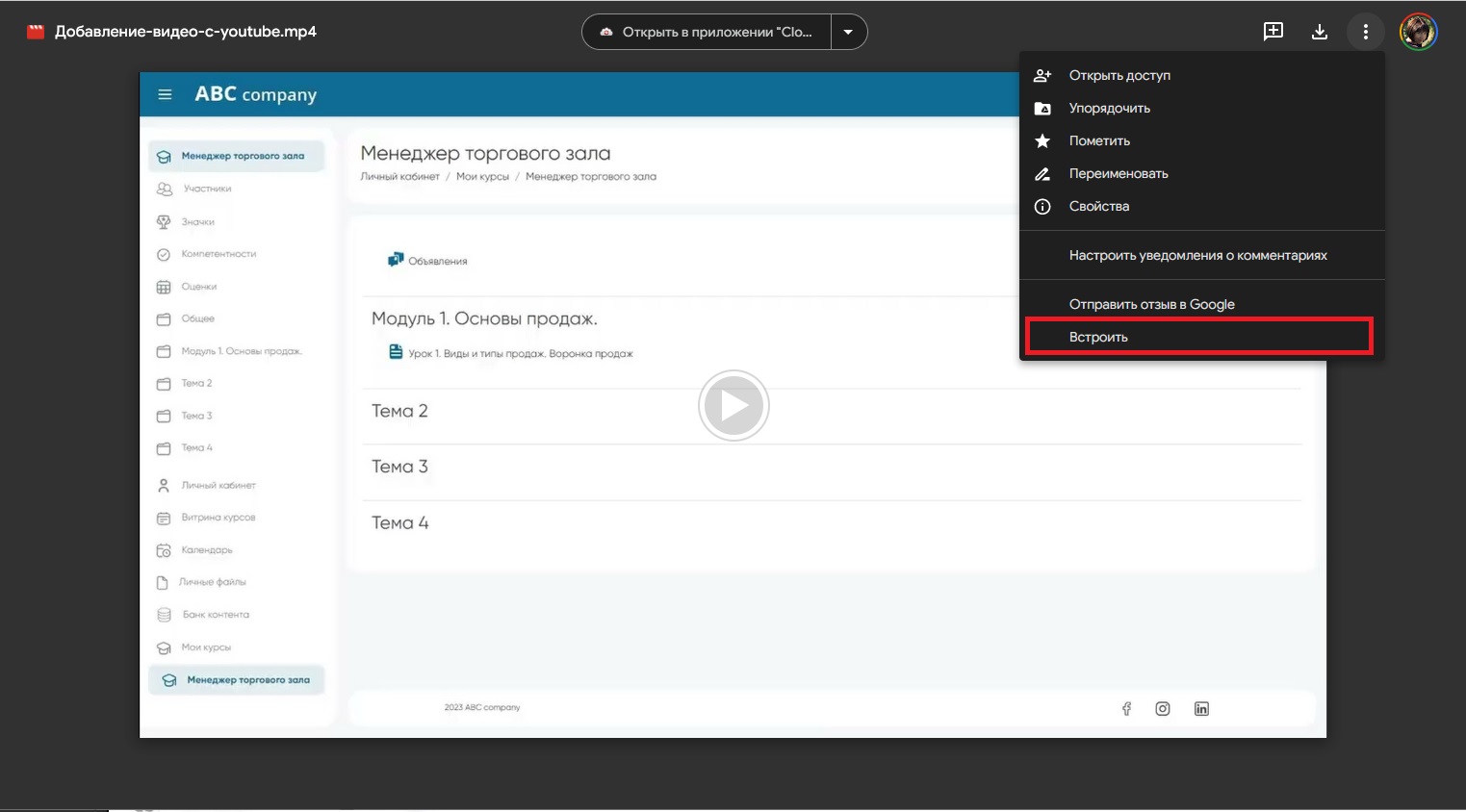
Откроется окно, в поле которого будет нужный нам HTML-код. Скопируйте его в буфер обмена.
Шаг 2. Добавляем страницу с видео в курс.
Для добавления страницы (или защищенной страницы) в курс, на странице курса следует перейти в режим редактирования и кликнуть по кнопке "+ Добавить элемент или ресурс" в нужном разделе курса (см. Добавление и удаление элементов курса).
В открывшемся окне выбора элементов кликните по плашке "Страница" (или "Защищенная страница").
В поле "Содержание страницы" переключаем панель на расширенный функционал с помощью кнопки  . И кликаем по кнопке
. И кликаем по кнопке  - HTML:
- HTML:
 . И кликаем по кнопке
. И кликаем по кнопке  - HTML:
- HTML:
После чего в поле вставляем ранее скопированный в буфер обмена HTML-код (через пункт "Вставить" контекстного меню, кликнув правой кнопкой мыши внутри поля, или через комбинацию клавиш Ctrl-V). Должно получится что-то подобное:

Еще раз щелкните по кнопке  и вы получите примерно следующее:
и вы получите примерно следующее:

Не забудьте указать название для страницы и заблокировать контекстное меню видеоплеера, если вы используете элемент "Защищенная страница".
Видеоинструкция
| << Видео с Youtube | Содержание | Добавление файлов >> |